Да ли доживљавате досадно заостајање док покушавате да сачувате било коју датотеку на рачунару? Према неким корисницима Виндовс-а, они доживљавају значајно заостајање док покушавају да сачувају датотеке у било којој фасцикли. За чување датотеке потребно је до 40 секунди, док тајмер у најгорем случају додирује 4 минута! Ако се са овим проблемом суочавате на рачунару, не брините. Само следите ово једноставно решење да бисте решили свој проблем.
Поправак 1 - Уредите регистар
Можете да подесите регистар на рачунару да бисте врло лако решили овај проблем.
1. Прво додирните Виндовс тастер и Р. тастер истовремено.
2. Када се појави терминал Рун, напишите „регедит“И ударио Ентер.

ВАЖНО–
Једна погрешна промена у уређивачу регистра може срушити ваш рачунар. Ако нисте узели резервну копију, морате да следите ове кораке да бисте направили резервну копију.
а. Након што отворите уређивач регистра, мораћете да кликнете на „ФилеА затим кликните на „Извоз“.
б. Сачувајте резервну копију на сигурном месту.

Ако нешто пође по злу, можете лако вратити регистар на првобитни ниво.
3. Када се појави терминал Уређивача регистратора, идите на ову локацију-
ХКЕИ_ЦУРРЕНТ_УСЕР \ Софтваре \ Мицрософт \ Виндовс \ ЦуррентВерсион \ Полициес \ цомдлг32 \ Плацесбар
4. Са десне стране приметићете да постоји неколико мрежних локација.
5. Обавезно избрисати сваки мрежни кључ локације са десне стране.
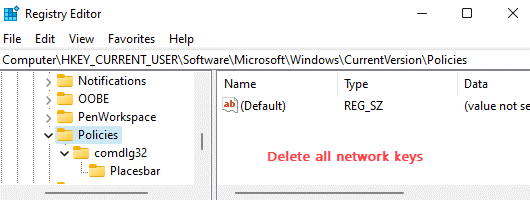
Након тога затворите прозор Уређивача регистратора.
Решење 2 - Искључите и поново повежите мрежни погон
Ако се са овим проблемом суочавате на мрежној локацији, покушајте да искључите и поново повежете мрежни погон. Овај начин распакирања диска требало би да реши проблем.
1. Отворите Филе Екплорер само притиском на Виндовс тастер + Е. кључеви заједно.
2. Затим кликните на „Овај ПЦ”На левом окну.
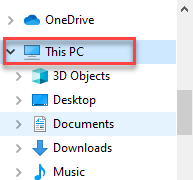
3. Сада кликните на „рачунар“Са траке менија.
4. Затим кликните на „Карта мрежног погона„‘ Падајућа опција на истој траци менија.
5. Након тога кликните на „Искључите мрежни погон”Да бисте започели поступак уклањања.
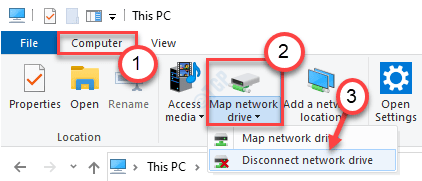
6. У следећем прозору, изаберите удаљени мрежни уређај који желите да уклоните са листе мрежних уређаја.
7. Затим кликните на „У реду”Да бисте га уклонили са рачунара.
Раскидањем мапе погона требало би да нестане кашњење у процесу чувања.
Када то учините, само затворите Филе Екплорер и једном поново покрените систем. Након поновног покретања рачунара, поново повежите уређај са рачунаром.
Затим, покушајте да сачувате датотеку. Ово би требало да реши проблем.
Поправка 3 - Користите ПоверСхелл терминал
Терминал ПоверСхелл можете да повећате глобални Рто на 300 мс.
1. Прво кликните десним тастером миша на Виндовс тастер + Кс кључеви заједно.
2. Затим додирните „Виндовс ПоверСхелл (Администратор)”Да бисте отворили Виндовс ПоверСхелл са административним правима.

3. Када се појави прозор ПоверСхелл, цопи-пасте овај код и погодио Ентер.
нетсх интерфејс тцп постављен глобални почетниРто = 300

На терминалу ћете видети поруку „ОК“ и након тога затворите прозор ПоверСхелл.
Поправак 4 - Ослободите простор на диску
Ако је слободног простора на диску на вашем локалном диску (Ц :) врло мало, можда ћете се суочити са овим проблемом.
1. Прво притисните Виндовс тастер + Е. кључеви заједно.
2. Затим, на левој страни, додирните „Овај ПЦ“.
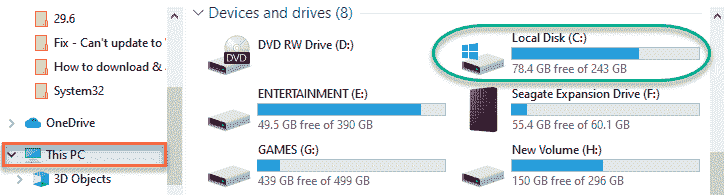
3. Сада ћете видети све погоне са расположивим слободним простором на десној страни.
Ако на вашем локалном диску (Ц :) имате мање од 30 ГБ слободног простора, морате очистити диск да бисте ослободили више простора.
Кораци за чишћење диска
Следите ове кораке да бисте очистили диск.
1. Притисните Виндовс + Р. кључеви заједно.
2. Након тога, паста ову команду и погоди Ентер.
цлеанмгр / лов диск
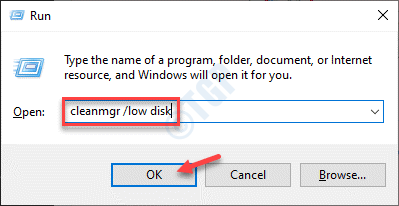
Чишћење диска прозор ће бити отворен.
3. Када се Чишћење диска: Избор погона прозор, кликните на „Погони:“И одаберите погон који садржи Виндовс 10 (обично је то„ Ц: “погон).
4. Затим кликните на „У реду“.

Сачекајте неко време да ваш рачунар анализира број датотека за смеће.
5. Сада, у „Датотеке за брисање:”, Означите све оквире један по један.
6. Након тога кликните на „У реду”За покретање процеса чишћења.
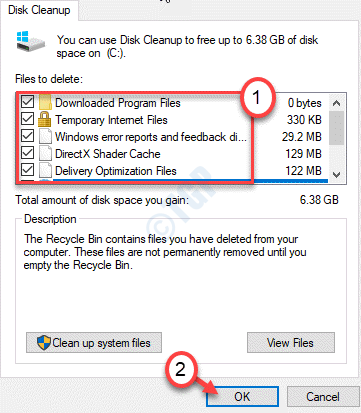
Чишћење диска ће избрисати све смеће са Ц: диска.
Ову исту алатку можете да покренете и на другим погонима ако их желите очистити, а затим поново покушајте да сачувате датотеке.
Проверите да ли вам ово полази за руком.
Поправка 5 - Деинсталирајте услугу Нахимиц
Овај проблем може да изазове услуга Нахимиц коју користе Нахимиц управљачки програми за звук.
1. Прво кликните десним тастером миша на Виндовс и кликните на „Трцати“.
2. Затим откуцајте „услуге.мсцИ кликните на „У реду“.
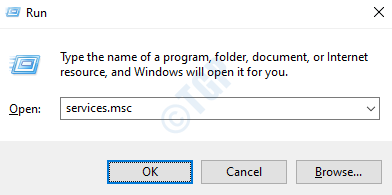
3. Након тога, листајте надоле кроз листу услуга до „Нахимић сервис“.
4. Затим кликните десним тастером миша на „Нахимић сервисИ кликните на „Зауставити”Да заустави услугу.
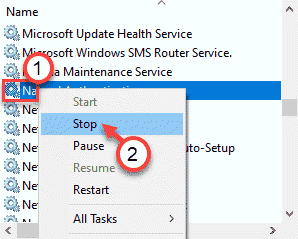
Затим затворите прозор Услуге. Проверите да ли вам ово полази за руком.
Ваш проблем треба решити.
![4 најбоља Виндовс 11 покретача за Андроид [бесплатно и плаћено]](/f/834afc804c73819885369ca57d36de6d.jpg?width=300&height=460)

